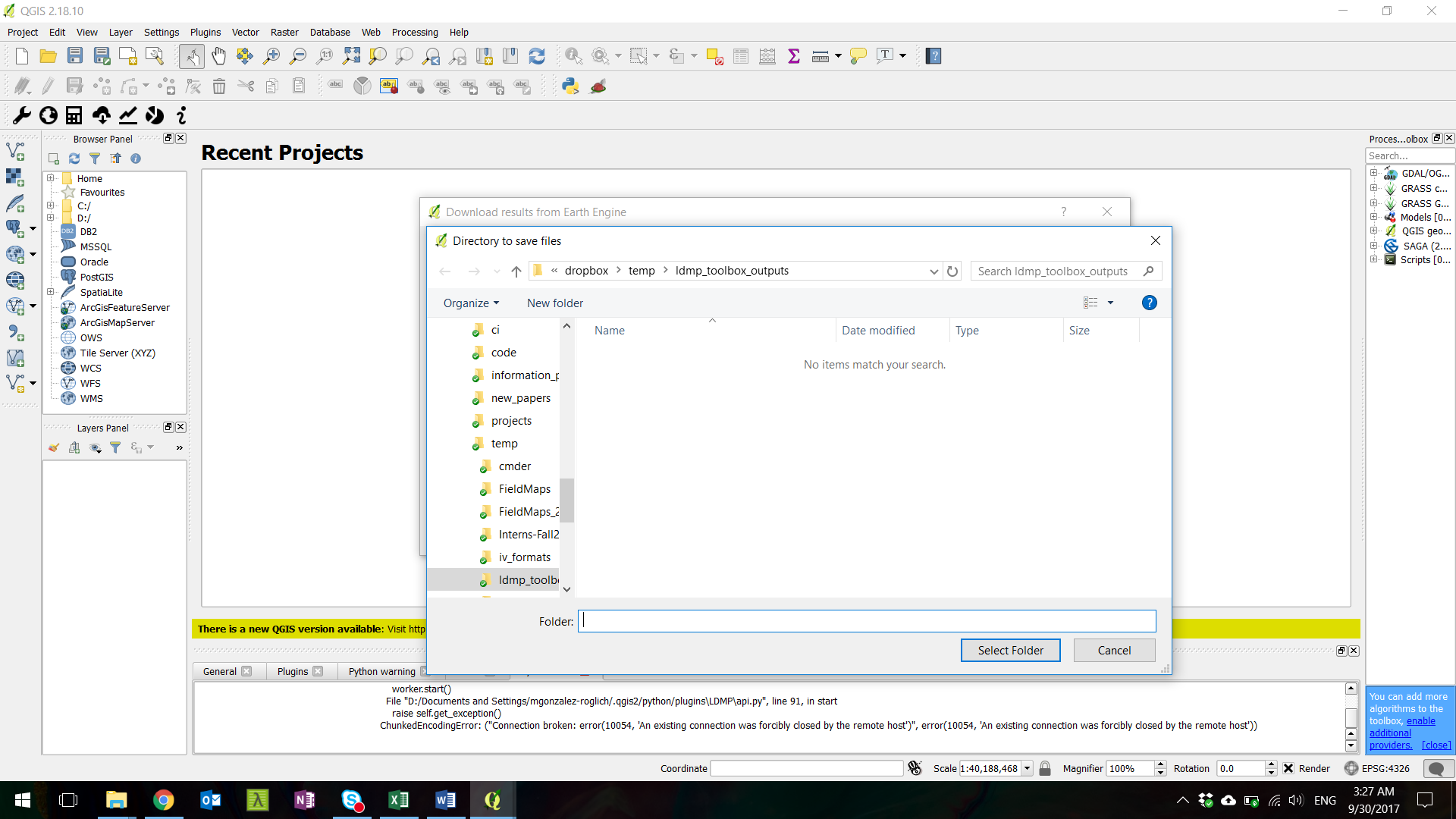Voir et télécharger les résultats

Une fois que vous avez soumis un calcul à l’aide de  , il est envoyé à Google Earth Engine pour exécuter les calculs dans le cloud. Pour afficher les tâches Google Earth Engine (GEE) que vous avez exécutées et pour télécharger vos résultats, sélectionnez le nuage avec la flèche dirigée vers le bas (
, il est envoyé à Google Earth Engine pour exécuter les calculs dans le cloud. Pour afficher les tâches Google Earth Engine (GEE) que vous avez exécutées et pour télécharger vos résultats, sélectionnez le nuage avec la flèche dirigée vers le bas (![]() ). Cela ouvrira la boîte de dialogue Download results from Earth Engine.
). Cela ouvrira la boîte de dialogue Download results from Earth Engine.
Cliquer sur Actualiser la liste pour afficher toutes les tâches que vous avez soumises et leur statut.
Les utilisateurs peuvent voir leurs tâches actuelles et précédentes ici. le tableau affiche le nom de la tâche fourni par l’utilisateur, l’analyse en cours (travail), l’heure de début et de fin de l’exécution et de l’achèvement de la tâche et si la tâche a réussi ou non. La page Détails décrit les différentes options choisies par l’utilisateur pour chaque tâche.
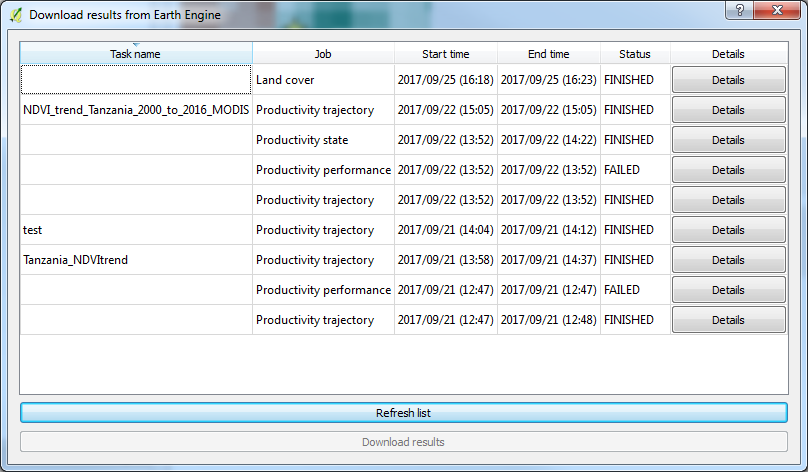
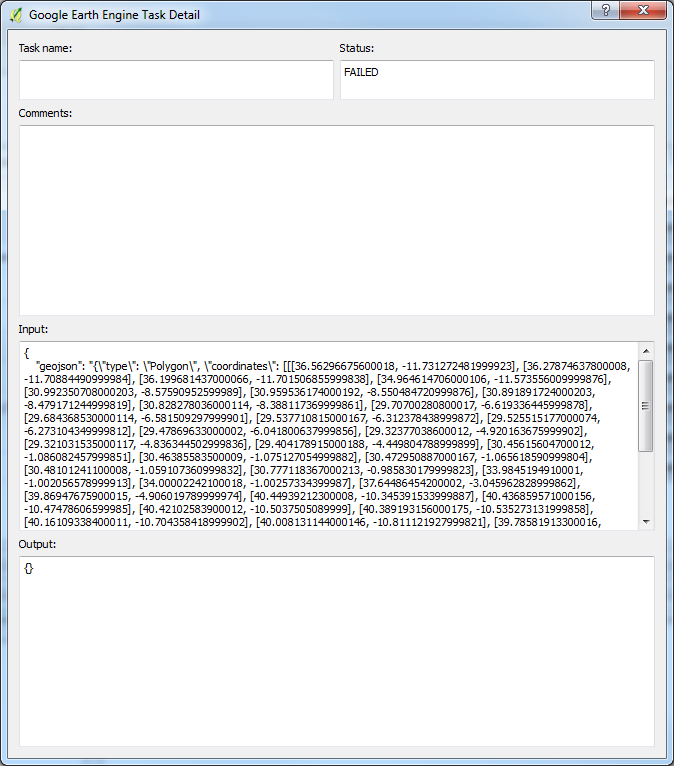
Pour télécharger les résultats sur l’ordinateur une fois la tâche terminée, cliquez sur la tâche pour laquelle vous souhaitez télécharger les résultats, puis cliquez sur « Télécharger les résultats ». Dans la fenêtre qui apparaît, choisissez l’emplacement dans lequel enregistrer le téléchargement. Notez que certains téléchargements peuvent consister en plusieurs fichiers - tous ces fichiers doivent être conservés ensemble si les résultats sont déplacés vers un emplacement différent sur l’ordinateur (ou enregistrés sur une clé USB).